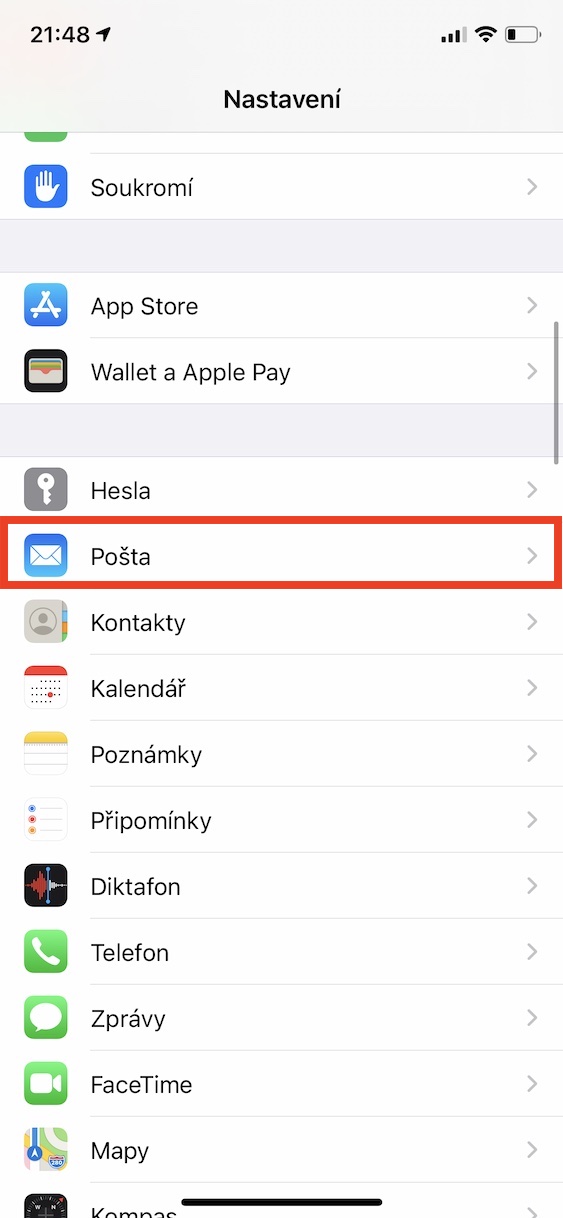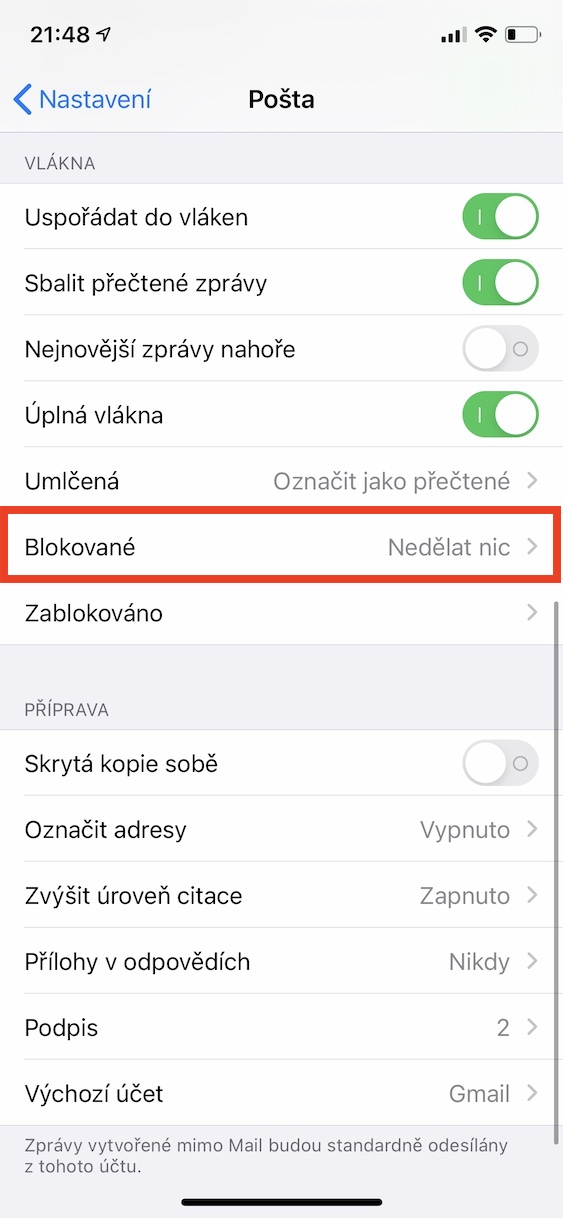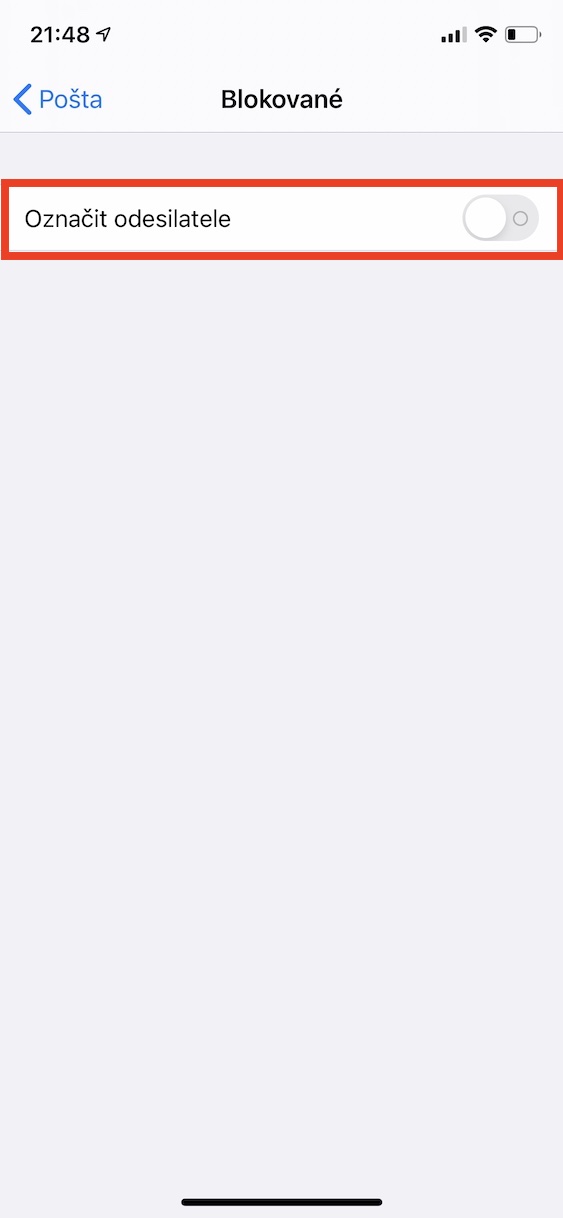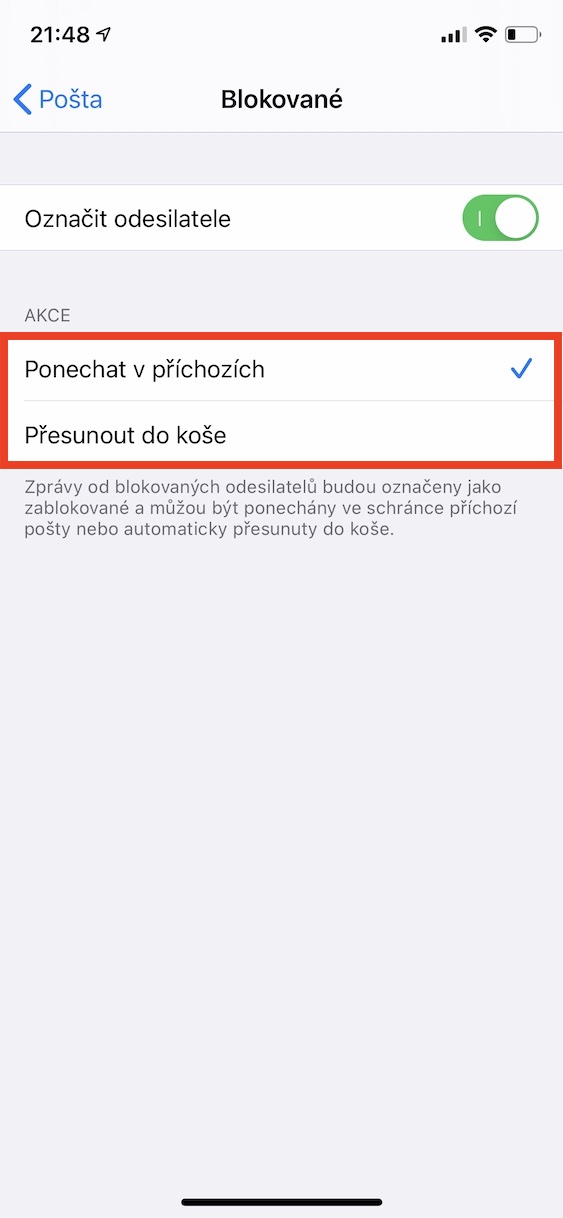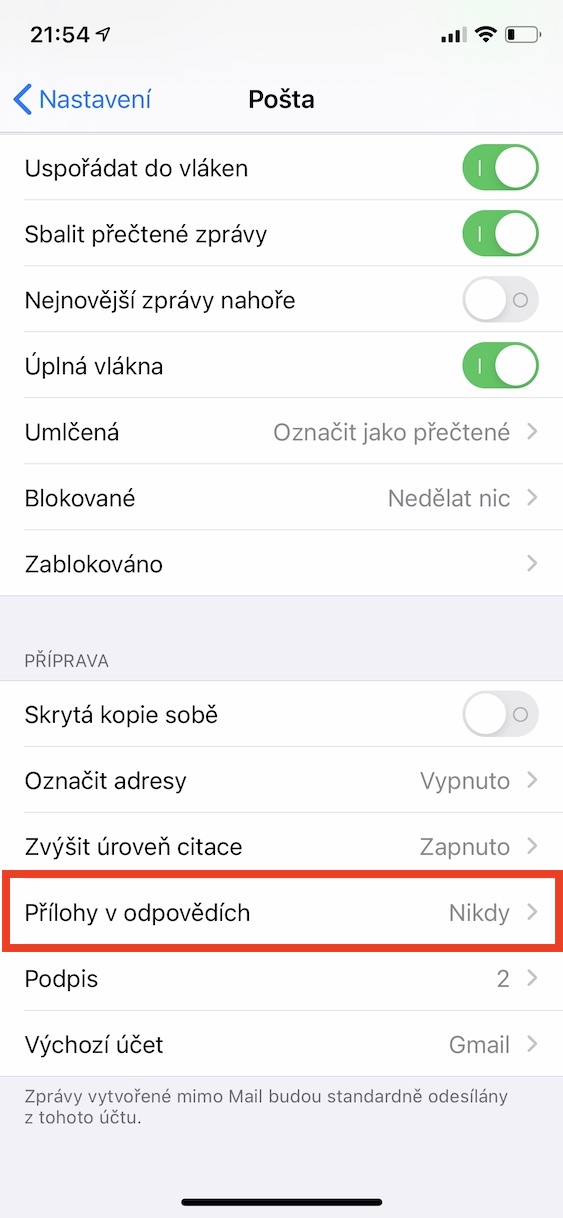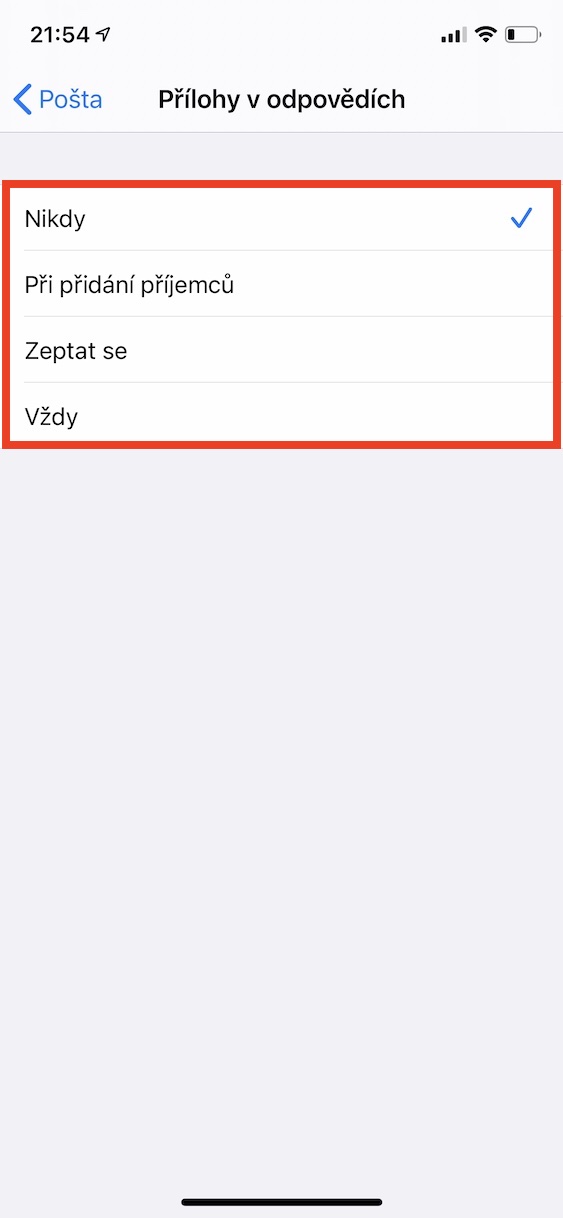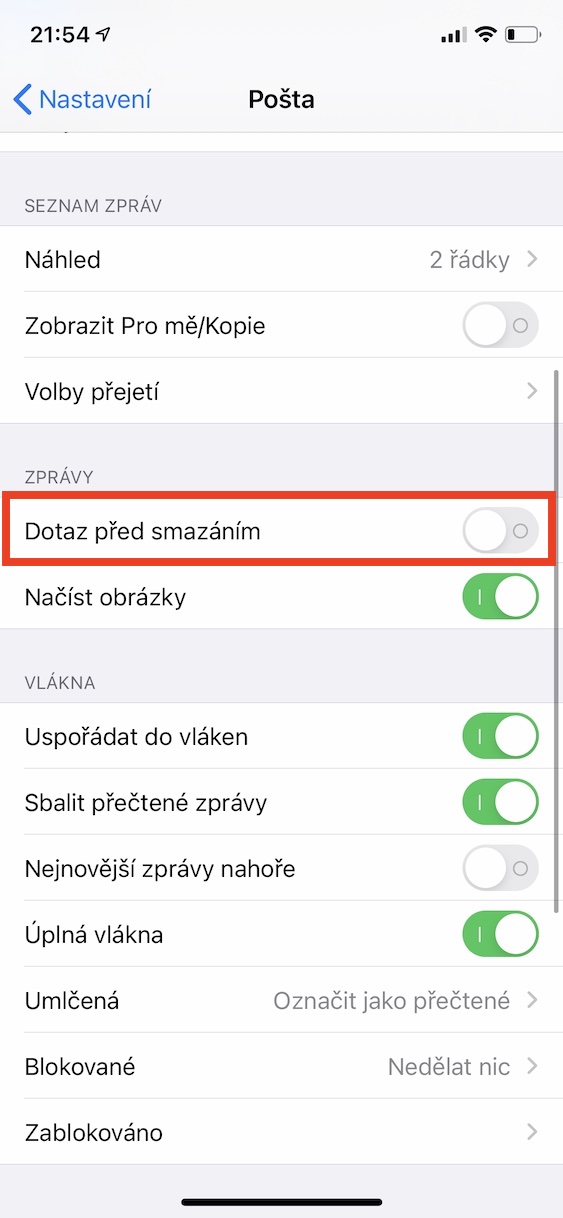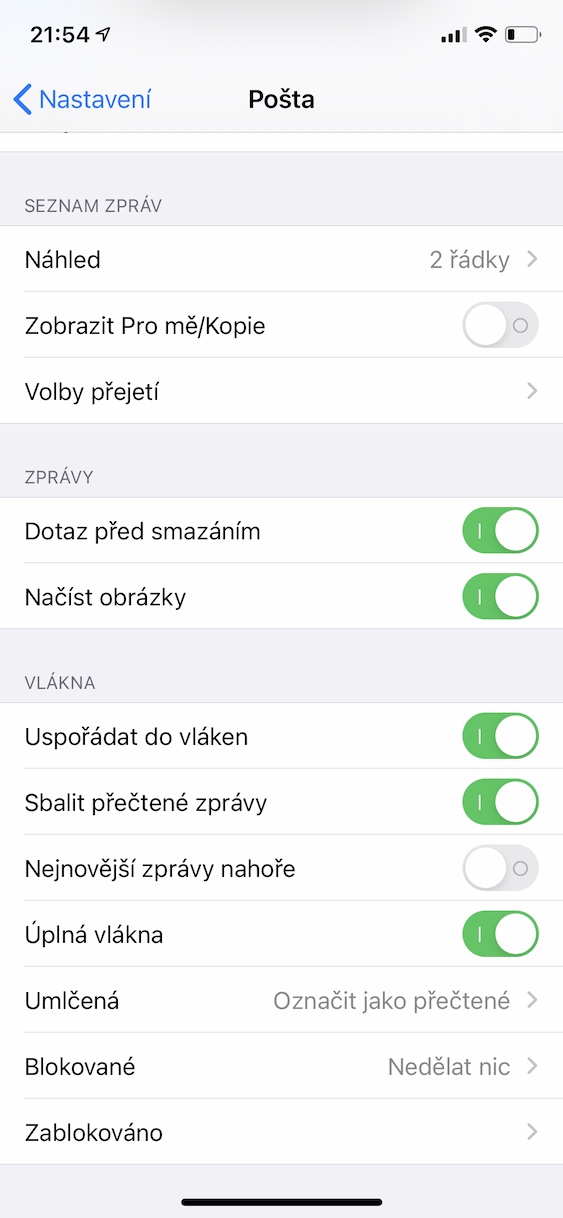Що се отнася до вградената поща, тя е много популярна сред потребителите поради своята простота. Все пак вече говорим за това приложение те са написали статията. Някои функции обаче не бяха споменати, така че ще ги разгледаме днес.
Може да бъде те интересуват

Изпращане на големи прикачени файлове
Както знаете, не можете да изпращате големи файлове по имейл, обикновено размерът е ограничен до 25 MB. За щастие, устройството от Apple предлага много полезна функция, Mail Drop, благодарение на която можете да изпращате файлове до 5 GB в едно съобщение, докато капацитетът на файловете, изпратени в Mail Drop, не може да надвишава 1 TB на месец. За да изпратите файл чрез Mail Drop, е достатъчно да го изпратите класически добави към съобщението и след натискане на бутона изпращам в диалоговия прозорец щракнете върху иконата Използвайте Mail Drop. Получателите ще получат връзка, която е валидна 30 дни.
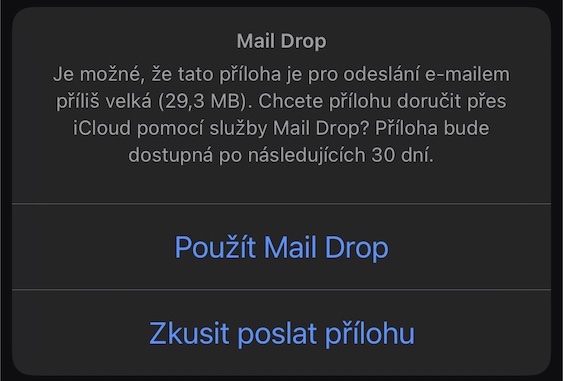
Какво се случва с блокираните контакти?
Ако имате блокирани имейл адреси, може да е полезно за вас да разграничите съобщенията, получени от тях. За да направите това, преминете към Настройки, отворете секцията поща и щракнете по-нататък блокиран. Активирате превключвател Маркирайте подателя и изберете от опциите оставете във входящата кутия когато съобщението е само маркирано, или Преместване в кошчето.
Отписване от групи и бюлетини
В приложението Mail можете лесно да се откажете от различни конференции, от които не искате да получавате имейли. Първо отворете всяко съобщение от съответната конференция и след това щракнете върху в горната част над текста Отписване Ако, от друга страна, знаете, че няма да излезете от съответната конференция, изберете опцията Близо. В този случай прозорецът за отписване за тази имейл група вече няма да се показва.
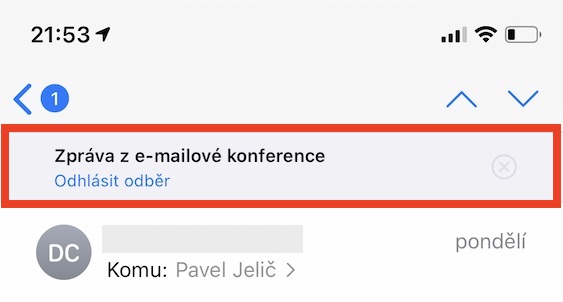
Изпращане на прикачени файлове в отговори
Прикачените файлове към имейл обикновено не са особено големи, но могат да се натрупват и ако имате имейл акаунт с iCloud или Google, например, всички съобщения се броят към вашия план за съхранение в облак. За да зададете условията, при които прикаченият файл ще бъде включен в отговора, преминете към Настройки, слезте до секцията публикация, изберете следващ Прикачени файлове в отговорите и изберете от предложените опции Никога, Когато добавяте получатели, Питай или Винаги.
Запитване преди изтриване на съобщение
Когато изтривате съобщения, може просто да изтриете някое от тях по погрешка, от друга страна, то ще бъде преместено в кошчето и може да бъде възстановено от там. За да промените дали Mail да ви моли да изтриете съобщение, отидете на Настройки, щракнете върху секцията тук поща a (де)активирам превключвател Запитване преди изтриване. Пощата ще се държи според нуждите ви.